Ola! Por algum motivo, dois arquivos estão em cor laranja, e o VSCode disse que tem a ver com um tal "dart fix", e eu ja tentei algumas coisas, mas nao consigo resolver. Aqui vai um print de como está a cor dos arquivos
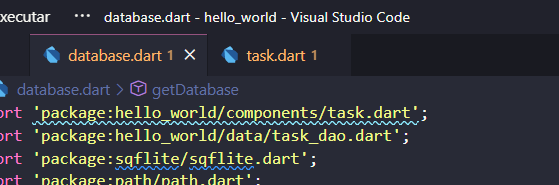
Ola! Por algum motivo, dois arquivos estão em cor laranja, e o VSCode disse que tem a ver com um tal "dart fix", e eu ja tentei algumas coisas, mas nao consigo resolver. Aqui vai um print de como está a cor dos arquivos
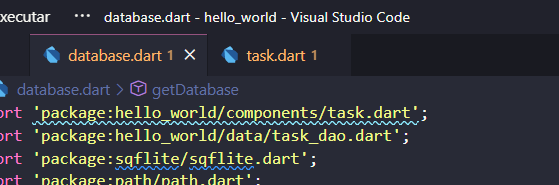
Olá, vamos lá: Se você está enfrentando um problema onde dois arquivos estão em cor laranja no VSCode e recebeu uma mensagem relacionada ao "dart fix", pode ser que existam problemas de formatação ou erros no código desses arquivos que estão sendo destacados pelo plugin Dart no VSCode. Para resolver essa situação, sugiro seguir os seguintes passos:
Verifique os erros ou problemas de formatação: Analise o conteúdo dos arquivos laranjas em busca de erros de sintaxe, problemas de formatação ou outros problemas que possam estar causando o destaque laranja. Verifique se há alguma marcação vermelha ou linhas onduladas no código, indicando erros ou avisos.
Execute o comando "Dart Fix": O Dart SDK vem com um utilitário chamado "dart fix", que é usado para aplicar automaticamente correções a problemas comuns em código Dart. No VSCode, você pode executar esse comando pressionando "Ctrl + Shift + P" (ou "Cmd + Shift + P" no macOS) para abrir a paleta de comandos, digitando "Dart Fix" e selecionando a opção correspondente. Isso pode ajudar a corrigir problemas de formatação ou outros problemas que estão causando o destaque laranja.
Verifique as configurações do VSCode: Verifique se você tem as extensões do Dart e do Flutter instaladas no VSCode e se estão atualizadas. Além disso, verifique se suas configurações do VSCode relacionadas ao Dart estão corretas. Pode ser necessário ajustar algumas configurações para garantir que o plugin do Dart funcione corretamente.
Reinicie o VSCode: Às vezes, reiniciar o VSCode pode resolver problemas temporários ou conflitos que podem estar causando o destaque laranja.
Se após seguir essas etapas os arquivos ainda estiverem em laranja, pode ser necessário analisar mais detalhadamente o conteúdo dos arquivos e verificar se há problemas específicos que estão sendo apontados.
Espero que essas sugestões possam ajudar a resolver o destaque laranja nos arquivos!
Eu procurei o Dart Fix na paleta de comandos, mas aparentemente ele não existe la, não apareceu.
Parece que o comando "Dart Fix" não está disponível diretamente na paleta de comandos do VSCode. No entanto, existem outras abordagens que você pode tentar para resolver o problema de destaque laranja nos arquivos.